Microsoft PowerToys의 새로운 기능은 템플릿을 사용하여 Windows 11 상황에 맞는 메뉴를 업그레이드할 수 있습니다.
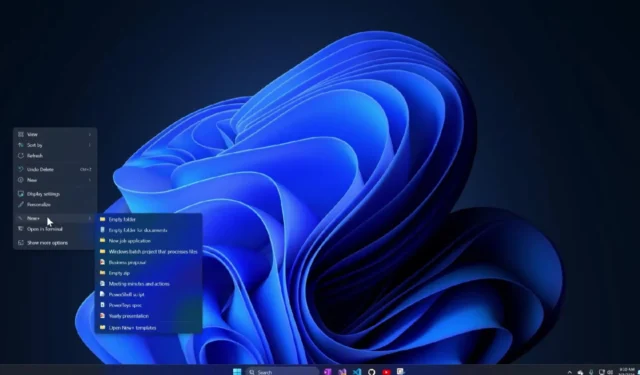
새 파일을 만드는 것은 Windows PC에서 가장 자주 하는 작업입니다. 새 옵션의 하위 컨텍스트 메뉴를 사용하면 텍스트 파일, 폴더, 바로가기 등을 만들 수 있습니다. 그러나 곧 출시될 PowerToys 기능은 템플릿을 사용하여 새 옵션을 개선하는 것을 목표로 합니다.
” New+ (미완성된 제목) “라는 다가올 기능과 관련된 문서에 따르면 , 사용할 수 있는 여러 파일/폴더 템플릿을 제공합니다. New 옵션에서 사용할 수 있는 일반 옵션과 달리, 이 기능은 폴더/파일을 만드는 데 필요한 노력을 줄여줍니다.
지원 문서에 포함된 이미지를 확인한 후, 마우스 오른쪽 클릭 컨텍스트 메뉴에 New+ 옵션이 나타나는 것을 확인했습니다. 기본 “New” 옵션을 대체하지 않고 공존합니다. 이를 위해서는 PowerToys 설정을 통해 미리 기능을 활성화해야 합니다.
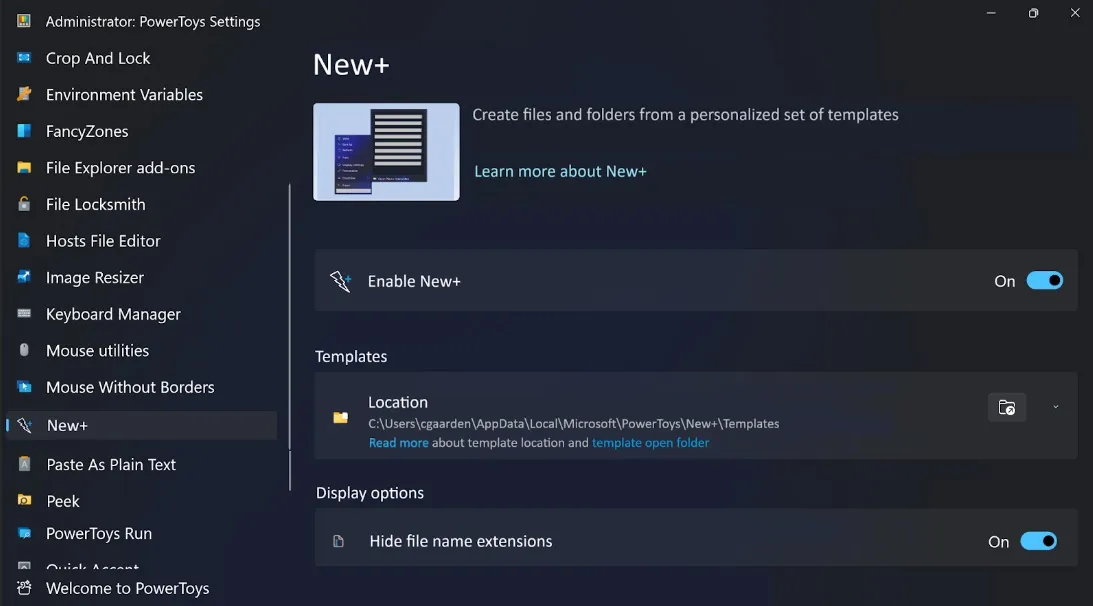
새로 만들기+ 옵션 위에 커서를 올려 놓으면 사용할 수 있는 기본 템플릿 목록이 표시됩니다.
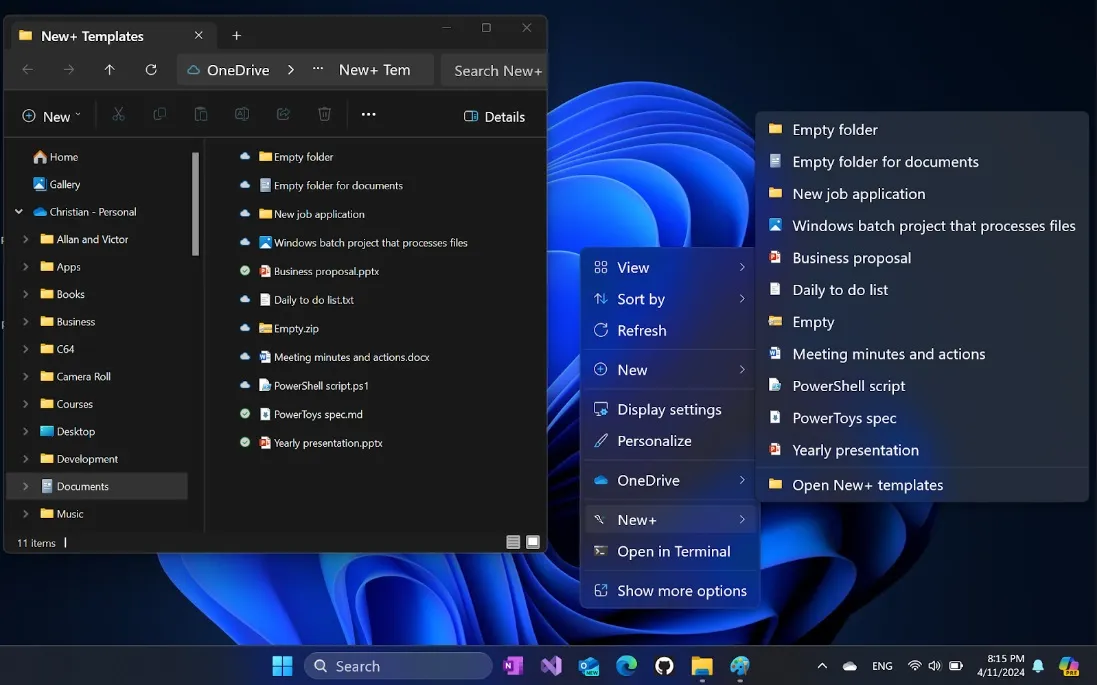
위의 스크린샷에서 볼 수 있듯이, New+ 메뉴에 포함된 템플릿 중 일부는 다음과 같습니다.
- 빈 폴더
- 새로운 직장 지원
- 비어 있는
- 매일 할 일 목록
- PowerShell 스크립트
예를 들어, 새로운 구직 신청서를 만들고 싶지만 문서의 기본 구조와 세부 사항을 매번 입력하는 것을 싫어하는 경우, New+를 사용하여 구직 신청서 텍스트 문서의 템플릿을 만들 수 있습니다.
템플릿을 저장한 후 컨텍스트 메뉴에서 바로 새 구직 지원 문서를 만들 수 있습니다. 하지만 그게 전부가 아닙니다!
특징과 단점
New+는 몇 개의 기성 템플릿에 국한되지 않습니다. 더 많은 템플릿을 만들 수 있으며 컨텍스트 메뉴에 표시됩니다. New+는 기본적으로 모든 템플릿을 문서 폴더에 저장합니다. OneDrive를 사용하는 경우 템플릿은 다른 연결된 PC와 동기화됩니다.
각 템플릿의 아이콘을 변경하는 것이 가능하므로 템플릿의 목적을 쉽게 이해할 수 있습니다. New+는 파일 확장자를 숨기거나 표시하고 템플릿을 편집할 수 있습니다.
컨텍스트 메뉴에서 템플릿을 추가하거나 제거하거나 템플릿의 저장 위치를 변경할 수도 있습니다. 가장 큰 장애물은 컨텍스트 메뉴에 있는 압도적인 템플릿 목록입니다.
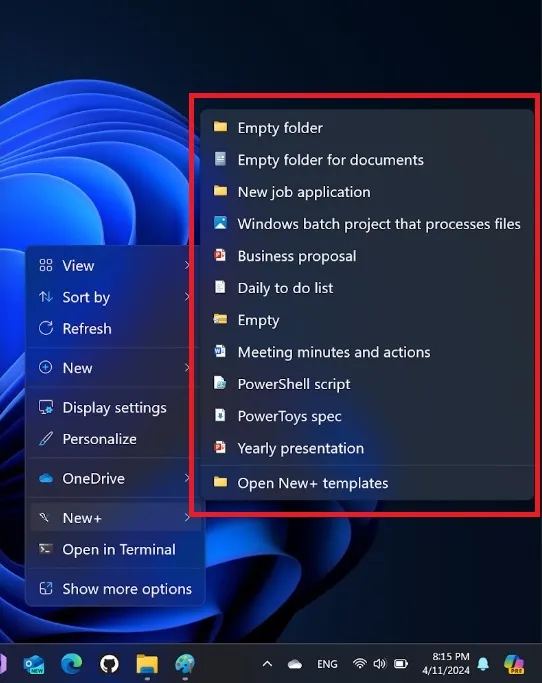
Windows 11은 중첩된 컨텍스트 메뉴를 지원하지 않습니다. 긴 템플릿 목록을 스크롤해야 합니다. OS에서 지원되면 중첩된 컨텍스트 메뉴 내부에 범주에 속하는 템플릿을 배치할 수 있습니다.
예를 들어, 여러 개의 구직 신청서 템플릿이 “구직 신청서”라는 중첩된 상황에 맞는 메뉴 옵션 아래에 나타납니다.
아직 이름은 확정되지 않았지만, 개발자들은 이 기능을 위한 마켓플레이스를 만들 계획입니다. 그래서 더 많은 템플릿을 공유하거나 다운로드할 수 있습니다. 프롬프트를 통해 템플릿을 만드는 생성적 AI 통합도 매력적인 아이디어입니다.
이 기능은 아직 공개적으로 제공되지 않습니다.


답글 남기기